帮助中心
这里有最新的使用文档和教程
Windows server 2019 如何通过IIS建立站点
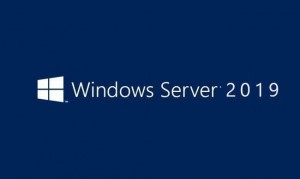
在 Windows Server 2019 上使用 IIS 建立站点的步骤如下:
1. 安装 IIS。在 Server Manager 中选择“添加角色和功能”,在“服务器角色”中选择“Web 服务器(IIS)”,按照向导完成安装过程。
2. 打开 IIS 管理器。在 Server Manager 中,选择“工具” -> “Internet Information Services (IIS) 管理器”。
3. 创建网站。在 IIS 管理器中,右键单击“网站”节点,选择“添加网站”。
4. 在“添加网站”向导中,输入网站的名称,选择网站的物理路径,这是您站点的文件夹所在位置。如果您的站点文件夹是在本机上,可以选择“从文件夹中选择”,并浏览到文件夹的路径。如果您的站点文件夹在远程计算机上,可以选择“网络共享文件夹”,并输入文件夹的 UNC 路径。
5. 在“IP 地址和端口”页面中,选择 IP 地址和端口号。如果您只有一个 IP 地址和一个端口号,可以选择“所有未分配的”,IIS 将会自动分配 IP 地址和端口号。如果您有多个 IP 地址或者端口号,可以选择对应的 IP 地址和端口号。
6. 在“主机名”页面中,输入主机名。如果您只有一个站点,可以留空。如果您有多个站点,可以输入站点的主机名。
7. 在“完成添加网站向导”页面中,选择“添加虚拟目录”或者“完成”(如果您不需要添加虚拟目录)。
8. 配置站点。在 IIS 管理器中,选择您创建的网站,在右侧窗口中,选择“基本设置”和“默认文档”,配置站点的基本设置和默认文档。您还可以配置其他设置,如身份验证、授权、缓存等。
9. 测试站点。在浏览器中输入您设置的站点地址,例如 http://localhost 或 http://IP 地址:端口号,查看站点是否能够正常访问。
以上是通过 IIS 建立站点的基本步骤,具体操作可能会因您的需求而有所不同。